Пре објављивања слике у Инстаграму, мора се обрезати стандардима друштвених мрежа. Ово ће се аутоматски догодити ако сте направили оквир од клијента услуга. У супротном, мораћете да проведете неколико манипулација како бисте уклопили снимак на Инстаграм. Међутим, они се могу заобићи користећи програме трећих страна.
Сечење снимака у Инстаграму
Снимите слику или одаберите оквир са картице "Камера" - "Галерија". Додирните фотографију и померите је прстом да бисте изабрали приказано подручје. Да бисте повећали подручје снимака, померите и гурните прсте на груди усева. Кликните на "Тицк" да бисте довршили обрезивање или "крст" да бисте отказали.
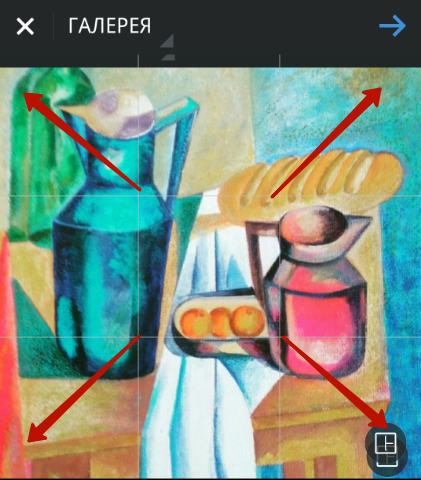
Фотографија ће се подесити под стандардом Инстаграм 612Кс 612, након чега ће се филтрирати на њему и објавити.
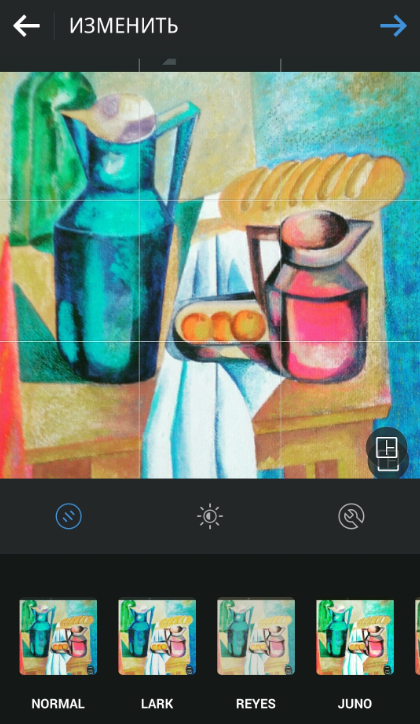
Апликације за одржавање оригиналне величине фотографије
Инстсизе - Програм који вам омогућава да објавите читаве фотографије без обрезивања. Поред тога, апликација има моћни уредник фотографија, са сетом филтера, поставки слика, могућност додавања оквира, налепница, слојева за полагање, позадину итд.
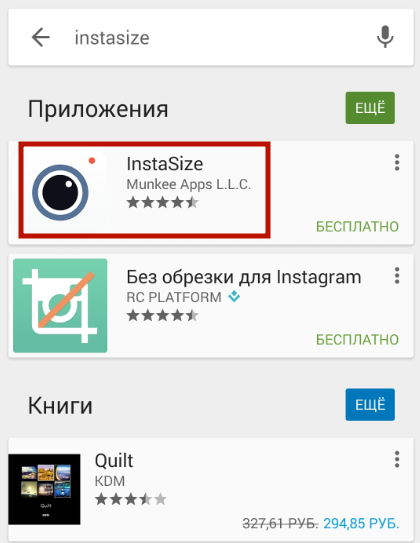
Идите на репродукцију тржишта и уђите у поље за претрагу "Инстасизе". Изаберите апликацију са предложене листе. На његовој страници кликните на "Сет". Узети тражене дозволе.
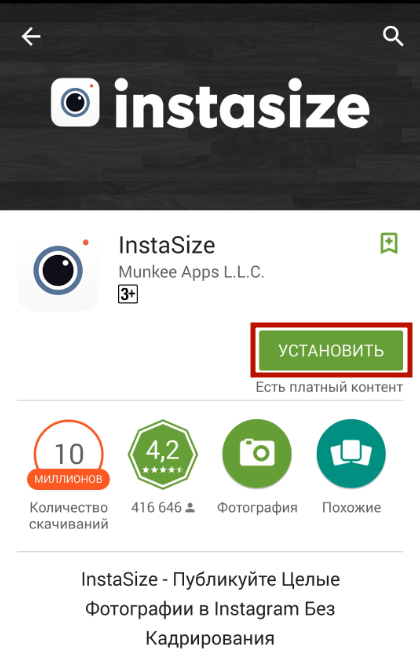
Након инсталације кликните на Отвори или покрените Инсталирање са пречице радне површине. Пронаћи ћете се у фотогалерији сачуваним на вашем мобилном уређају. Изаберите пуцањ у пуној величини. На страници за уређивање биће истакнуто у жутом дугмету "ПУНО", што значи да је слика оригинална.
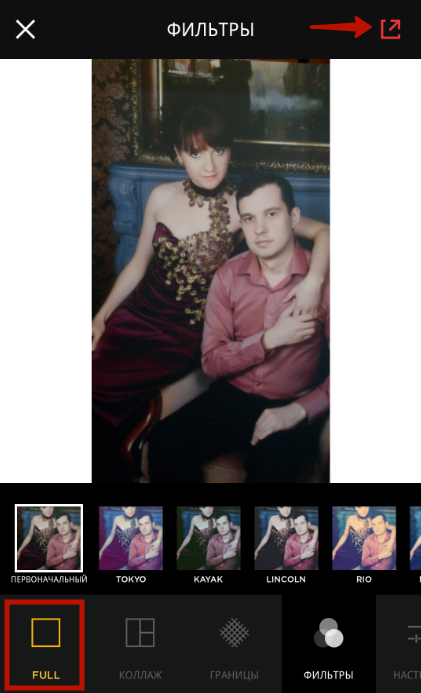
Приликом одржавања иницијалне величине, бела поља ће остати на ивицама фотографије, али неће бити видљиве приликом објављивања у Инстаграму. Поред тога, ова поља се могу заменити предивним оквиром. Да бисте то учинили, ИнстСизе, тапните на картицу "Бордер" и покупите оквир по вашем укусу. То може бити једноставан монофонски дизајн или стилизација под темом објављивања.
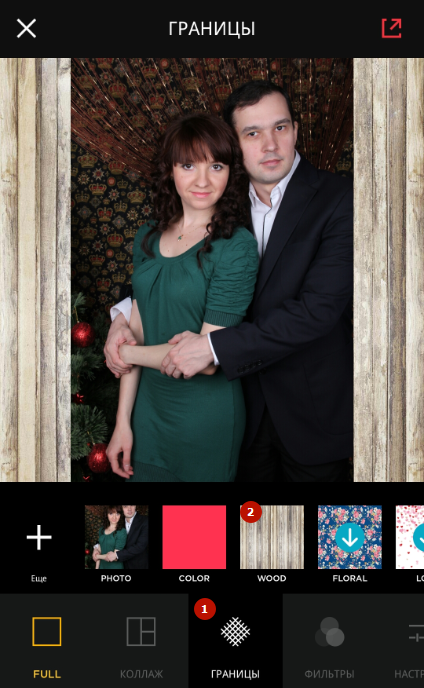
Да бисте снимили слику, кликните на икону камере у доњем десном углу екрана, а затим направите оквир. На траци задатака додирните леви тастер да бисте сачували или удели да бисте отказали.

Уредник нуди много филтера и подешавања да исправи слику. Можете додати соларне одсљевање, променити структуру осветљења или слике, огледати је и тако даље.
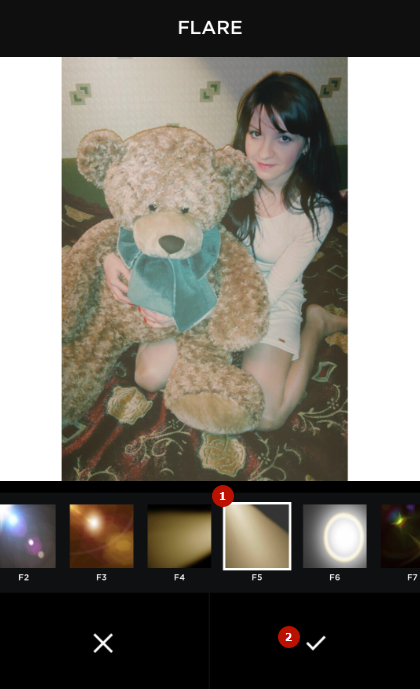
Додирните стрелицу у горњем десном углу екрана за наставак. На страници у акцији тапните на "Инстаграм". Овде такође можете да делите слику у другим друштвеним мрежама.
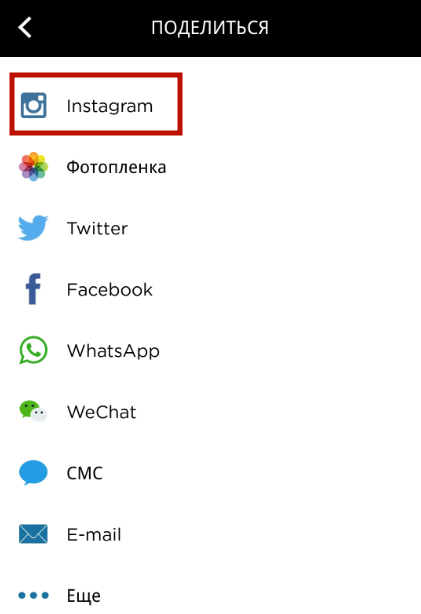
Одлазак на Инстаграм, на страници "Трим", кликните на стрелицу на врху да бисте сачували промене и идите на Инстаграм уредник. Примените, ако су вам потребни, филтери и друга подешавања, након чега објавите слику.

Као резултат тога, имаћете фотографију која није резана, са прекрасним оквиром или без. Нема више смисла да смањите квадратне области са слика, наређујући композицију и жртвују атрактивност оквира за поверење Инстаграма.
На белешку! Можете да користите друге програме да бисте објавили фотографију у извору: Ноцроп, Вхитаграм, Скуаре Инстапиц Но Цров Фото. Изаберите најповољније и објавите слике без ограничења.
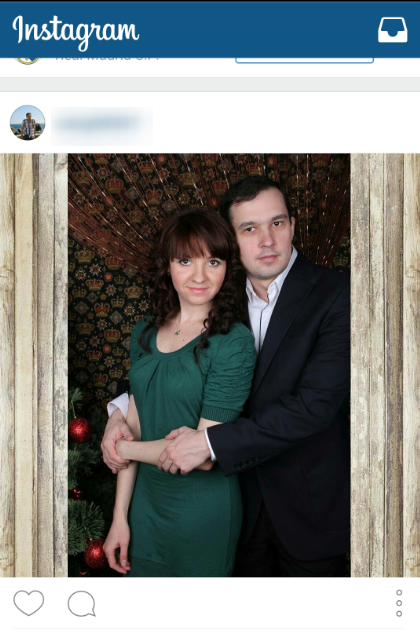
Након обраде слике у Инстсизе, почетне пропорције, вертикално или хоризонтално приказ снимања су сачувани и, што је најважније, цео оквир је у потпуности. Ако сте додали оквир, елегантно се употпуњују слике квадратним врстама. Међутим, ограничења дозвола неће омогућити да објављују велику фотографију са много детаља: једноставно се неће видети у формату 612к612 пиксела.






























